Инсталирайте разширение за блокиране на реклами в Google Chrome, за да предотвратите показването на реклами, докато сърфирате в мрежата. Chrome има специален уеб магазин, от който можете да изтегляте и инсталирате безплатни блокери на реклами. Има редица високо оценени разширения за блокиране на реклами, от които да избирате.
Инсталирайте разширение за блокиране на реклами
Етап 1
Отворете браузъра Google Chrome и посетете официалния Уеб магазин на Chrome.
Видео на деня
Стъпка 2

Кредит на изображението: Изображение с любезното съдействие на Google
Въведете „Ad Blocker“ в полето за търсене в горния ляв ъгъл на уеб магазина и натиснете Въведете за да се покаже списък със свързани елементи за блокиране на реклами, налични за инсталиране в Chrome.
Стъпка 3

Кредит на изображението: Изображение с любезното съдействие на Google
Превъртете надолу до секцията Разширения и щракнете върху Още резултати за разширение връзка.
Стъпка 4

Кредит на изображението: Изображение с любезното съдействие на Google
Щракнете върху името на блокер на реклами, за да видите страницата му с подробности. Всяко разширение има страница с подробности, която излага ключова информация за елемента, включително неговите функции, размер на изтегляне, дата на последната актуализация и дали е съвместим с вашата версия на Chrome. Всяко разширение също има генерирана от потребителите оценка от пет звезди.
Бакшиш
Потърсете високо оценени рекламни блокери, които са били актуализирани наскоро, за да сте сигурни, че използвате разширение, предназначено да блокира всички най-нови типове реклами.
Стъпка 5

Кредит на изображението: Изображение с любезното съдействие на Google
Щракнете върху Добавете към Chrome бутон, за да инсталирате избрания рекламен блокер.
Промяна на настройките за блокиране на реклами
След като инсталирате рекламен блокер, персонализирайте настройките му чрез панела за разширения в Google Chrome.
Етап 1

Кредит на изображението: Изображение с любезното съдействие на Google
Щракнете върху триредовото меню на Chrome в горния ъгъл на прозореца на браузъра и изберете Настройки от падащото меню.
Стъпка 2

Кредит на изображението: Изображение с любезното съдействие на Google
Щракнете върху Разширения в менюто вляво на екрана, за да отворите панела Разширения.
Стъпка 3
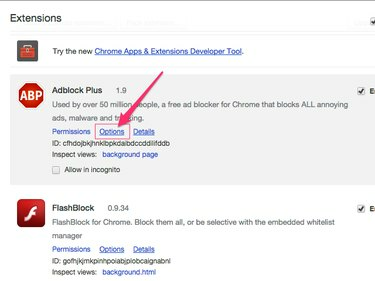
Кредит на изображението: Изображение с любезното съдействие на Google
Намерете рекламния блокер, който искате да персонализирате, и щракнете върху него Настроики връзка.
Стъпка 4

Кредит на изображението: Изображение с любезното съдействие на Google
Персонализирайте предоставените настройки. Това, което виждате и персонализирате тук, ще варира в зависимост от рекламния блокер, който използвате. Повечето ви позволяват да настроите домейни в белия списък, уебсайтове, на които искате да разрешите показването на реклами.
Бакшиш
Ако имате въпроси относно предоставените настройки или за това как работи разширението, щракнете върху разширението Подробности връзка в главния панел за разширения на Chrome и след това щракнете върху поддържа раздел за съвети и често задавани въпроси, предоставени от разработчика на разширението.
Деактивиране и деинсталиране на разширение
Можете също да използвате панела за разширения в Google Chrome, за да деактивирате или деинсталирате блокер на реклами, който вече не искате да използвате.
Етап 1
Щракнете върху три реда Меню на Chrome в горния десен ъгъл на прозореца на браузъра и изберете Настройки в падащото меню.
Стъпка 2
Щракнете върху Разширения в менюто вляво на екрана.
Стъпка 3

Кредит на изображението: Изображение с любезното съдействие на Google
Премахнете отметката от Разрешено поле, за да деактивирате избраното разширение. Щракнете върху Кошче икона за деинсталиране на разширението.




